Selon votre abonnement, vous allez être de temps en temps assez vite limiter dans les datas de votre abonnement mobile. Certaines applis comme par exemple Instagram ou des Streaming de musiques utilisent beaucoup de Données Internet lors de leur bon fonctionnement. Il va être donc fort avisé pour vous de vous connecter votre Samsung Galaxy Z Fold à votre Wifi du domicile. Cependant vous cherchez à savoir combien de datas vous avez consommé par le Wifi afin de ne pas dépasser l’abonnement de votre box . Dans ce guide on va pour commencer vous expliquer les étapes pour arriver sur l’affichage de la consommation moyenne de datas par Wifi sur votre Samsung Galaxy Z Fold et après nous vous expliquerons par quel moyen comprendre quelles sont les applis qui utilisent le plus de datas.
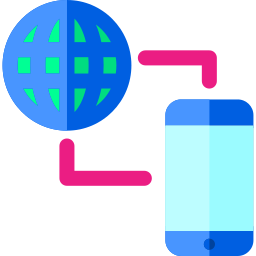
De quelle façon vérifier l’utilisation des datas WIFI SUR Samsung Galaxy Z Fold?
Ce mode d’emploi intéresse les Téléphones qui exploitent Android . Pour connaître votre consommation de datas par Wifi sur un Samsung Galaxy Z Fold, il est nécessaire de suivre les démarches suivantes:
- Allez dans les paramètres de votre mobile, le plus souvent symbolisé par une roue crantée
- Et cliquez sur connexions
- Puis Utilisation des données
- Ensuite sur Utilisation des données Wi-Fi
- Dans cette nouvelle fenêtre vous verrez la consommation de data par Wifi sur une période prédéfinie.
- vous pouvez changer la période désirée en cliquant sur la flèche vers le bas à côté des dates affichées en haut. il est important de connaître la date de renouvellement de votre abonnement de la Box de façon à régler le jour de renouvellement de votre abonnement.
De quelle façon maîtriser votre consommation moyenne de datas sur Samsung Galaxy Z Fold via une application?
Vous aurez sur le playstore une multitude d’applications qui vous offrent la possibilité de manager votre consommation moyenne de data sur Samsung Galaxy Z Fold. Cela servira également d’évaluer quelles d’applis consomment le plus de datas Wifi.
Application de contrôle de data par Wifi
De quelle façon savoir quelles applis de Samsung Galaxy Z Fold utilisent le plus des datas WIFI?
La grande majorité des applis de streaming de musique ou les réseaux sociaux consomment énormément de datas. Pour connaître votre consommation de données par Wifi sur votre Samsung Galaxy Z Fold, vous devrez suivre ces indications:
- Il faut aller dans les paramètres de votre téléphone, le plus souvent symbolisé par une roue crantée
- Puis cliquez sur connexions
- Puis Utilisation des données
- Puis sur Utilisation des données Wi-Fi
- Dans cette nouvelle fenêtre vous verrez la consommation de data par Wifi sur un période choisie.
- En descendant vers le bas vous allez voir des applis avec un affichage de consommation de données spécifiques à chaque application utilisée durant cette période
- En cliquant sur une application, par exemple Instagram, vous pourrez observer une consommation de datas pour l’avant-plan et une pour l’arrière plan. L’arrière plan sera ce qui va permettre de rafraîchir votre application et de vous présenter des notifications.


De quelle façon baisser la consommation de datas de certaines applications sur Samsung Galaxy Z Fold?
Vous avez la possibilité de baisser l’utilisation de données sur Samsung Galaxy Z Fold pour chaque application dont les plus énergivores en données Internet, tout simplement car elles font un rafraîchissement en arrière-plan fréquemment. Vous pourrez utiliser la technique par une application de contrôle de données Wifi comme citée ci-dessus. malgré tout vous pouvez aussi vérifier par vous-même la consommation de chaque application.
Limiter la consommation d’arrière-plan des applis
- Il faut aller dans les paramètres de votre téléphone, le plus souvent représenté par une roue crantée
- Puis cliquez sur connexions
- Puis Utilisation des informations
- Puis sur Utilisation des informations Wi-Fi
- En cliquant sur l’application dont vous désirez limiter la consommation de données
- Il faut juste décocher Autoriser utilisation de données en arrière plan


Fermeture des applis sur Samsung Galaxy Z Fold
Pour fermer toutes les applications qui ont été ouvertes, cliquez sur les trois batons en bas de votre accueil et cliquer sur Tout fermer .

Si jamais vous souhaitez d’autres informations sur votre Samsung Galaxy Z Fold, on vous invite à aller voir les autres articles de la catégorie : Samsung Galaxy Z Fold.




